计算机网络故障处理
计算机网络故障排查与解决方法

计算机网络故障排查与解决方法计算机网络作为现代社会中必不可少的组成部分,其稳定性和正常运行对于个人和组织而言都至关重要。
然而,在使用计算机网络时,我们经常会遇到各种各样的故障,比如无法上网、网速缓慢、无法连接特定网站等等。
为了更好地解决这些网络故障,我将分享一些常见的排查和解决方法。
1.检查硬件设备:- 确保所有网络设备(包括路由器、交换机、网卡等)都已正确连接并且工作正常。
检查电源、网线连接、指示灯等。
2.检查网络连接:- 确保你的计算机已连接到正确的网络,例如无线网络或有线网络。
3.检查IP配置:- 确保你的计算机已分配到正确的IP地址。
你可以打开命令提示符,输入“ipconfig”来查看IP配置信息。
4.检查DNS设置:- 如果你无法访问特定网站,很可能是由于DNS(域名系统)解析问题导致的。
你可以尝试更改你的DNS服务器地址,或者清除DNS缓存。
5.检查防火墙设置:- 防火墙可以保护你的计算机免受不受欢迎的网络连接和攻击。
然而,有时候防火墙会阻止正常的网络连接。
你可以暂时禁用防火墙,然后尝试重新连接网络来解决问题。
6.检查网络驱动程序:- 更新网络驱动程序可以解决许多网络问题。
你可以访问设备管理器,找到你的网络适配器,然后更新驱动程序。
7.检查网络速度:- 如果你的网络速度缓慢,你可以通过连接到其他网络(比如使用手机热点)来检查是否是网络供应商的问题。
你还可以使用在线测速工具来测试你的网速。
8.重启网络设备:- 有时候,网络设备可能会因为连续使用而导致故障。
你可以尝试重启你的路由器、交换机或者调制解调器来解决问题。
9.使用网络故障排查工具:- 许多网络故障排查工具可以帮助你定位和解决网络问题。
例如,Ping命令可以测试网络连接是否稳定,Traceroute命令可以追踪数据包在网络中的路径。
10.咨询专业技术支持:- 如果你经过以上的检查和尝试仍然无法解决网络故障,最好的选择是咨询专业的技术支持人员。
电脑网络连接问题如何解决

电脑网络连接问题如何解决在当今数字时代,计算机和互联网已经成为我们日常生活、工作和学习的重要组成部分。
然而,时常会遇到网络连接问题,这不仅影响我们的效率,还给我们带来了许多困扰。
本文将介绍一些解决电脑网络连接问题的有效方法。
一、检查硬件连接1. 检查电缆连接:首先,确保所有网线连接都牢固无松动。
如果使用有线连接,请检查网线是否插好并连接到正确的端口。
2. 检查无线网络设备:如果你使用的是无线网络,请确保无线路由器或访问点正常工作,并且没有物理障碍干扰信号传输。
同时,检查无线网卡或适配器是否插好并正常工作。
3. 重新启动网络设备:有时候,网络设备可能出现故障或缓冲区堆积,导致连接问题。
尝试重新启动你的无线路由器、调制解调器和计算机,看是否可以解决问题。
二、检查网络设置1. 检查IP地址和DNS设置:在计算机的网络设置中,确保你的IP 地址和DNS服务器设置正确。
你可以通过运行命令提示符,并输入"ipconfig"来查看当前的IP配置。
2. 重置网络设置:有时候,网络设置可能被错误的配置所导致。
你可以在计算机的网络设置菜单中选择"重置网络设置",以恢复默认设置并解决连接问题。
3. 检查防火墙设置:如果你的防火墙设置过于严格,可能会阻止网络连接。
在这种情况下,你可以调整防火墙设置或者临时禁用防火墙来解决问题。
三、更新驱动程序和操作系统1. 更新网络驱动程序:如果你的网络连接问题仍然存在,可能是由于过时或损坏的网络驱动程序。
你可以访问你计算机或无线网卡制造商的官方网站,下载并安装最新的驱动程序。
2. 更新操作系统:操作系统的更新可能包含网络连接问题的修复补丁。
确保你的操作系统已经安装了最新的更新,并且重启计算机以使更改生效。
四、使用网络故障排除工具1. 使用Windows网络故障排除工具:在Windows操作系统中,有一些内置的网络故障排除工具可以帮助你诊断和解决网络连接问题。
计算机网络常见故障与维护方法

计算机网络常见故障与维护方法计算机网络在日常使用过程中,常常会遇到各种各样的故障,这些故障可能会导致网络连接不稳定、速度缓慢甚至无法连接到互联网。
了解常见的计算机网络故障及其维护方法对于保证网络的稳定性和可靠性是非常重要的。
下面将介绍一些常见的计算机网络故障及其维护方法。
一、网络连接故障1. 网络连接不稳定:可能原因及解决方法:① 信号干扰。
电视、微波炉、无线电话等电器设备都会对无线网络信号产生干扰,尽量将这些设备离路由器远一些。
② 信号覆盖不足。
更换路由器位置,或者使用信号放大器来增强信号覆盖范围。
③ 路由器故障。
检查路由器是否出现故障,可以尝试重启路由器或者更换路由器。
2. 网络速度缓慢:可能原因及解决方法:① 连接设备过多。
减少连入网络的设备数量,或者使用交换机进行网络管理。
② 网络带宽不足。
升级网络带宽,或者调整网络设备负载。
③ 路由器过热。
路由器在长时间工作后可能会出现过热现象,及时关闭路由器进行休息或者清洁散热孔。
二、网络安全故障1. 访问限制:可能原因及解决方法:① 防火墙设置不当。
检查防火墙设置,确保合理配置,允许受信任的设备访问网络。
② 路由器设置问题。
检查路由器设置,确保没有对设备进行限制访问。
2. 网络攻击:可能原因及解决方法:① 未及时更新安全补丁。
确保网络设备的安全补丁及时更新,以防止被攻击。
② 弱密码。
更改网络设备密码,使用更加复杂、安全的密码来增加网络安全性。
三、网络设备故障1. 路由器故障:可能原因及解决方法:① 电源故障。
检查路由器是否接通电源,并检查电源是否正常。
② 路由器设置问题。
检查路由器设置是否出现问题,及时对设置进行调整。
2. 网络交换机故障:可能原因及解决方法:① 信号连接故障。
检查连接线是否松动或者损坏,确保信号连接正常。
② 交换机故障。
如果交换机出现故障,可能需要更换新的交换机。
四、有线网络故障1. 网线连接故障:可能原因及解决方法:① 网线插口松动。
计算机网络通讯技术故障处理措施

计算机网络通讯技术故障处理措施在当今数字化时代,计算机网络通讯技术已成为人们生活和工作中不可或缺的一部分。
然而,就像任何复杂的系统一样,计算机网络通讯技术也难免会出现故障。
这些故障可能会导致数据丢失、通信中断、服务不可用等问题,给个人和企业带来诸多不便和损失。
因此,及时有效地处理计算机网络通讯技术故障至关重要。
一、常见的计算机网络通讯技术故障类型(一)硬件故障硬件故障是计算机网络通讯中较为常见的问题之一。
例如,网卡损坏、网线断开、路由器故障、交换机故障等都可能导致网络连接中断。
此外,硬件设备老化、散热不良等也可能引发性能下降或故障。
(二)软件故障软件方面的问题也可能影响网络通讯。
操作系统故障、网络驱动程序错误、网络协议配置不当、防火墙设置不合理等都可能导致网络无法正常工作。
(三)网络拥堵当网络中的数据流量过大,超过了网络的承载能力时,就会出现网络拥堵。
这可能导致数据包丢失、延迟增加,甚至网络瘫痪。
(四)病毒和恶意软件攻击病毒、木马、蠕虫等恶意软件可能会破坏网络系统、窃取数据或阻塞网络通信,从而造成网络通讯故障。
(五)人为操作失误人为的错误操作,如错误地更改网络设置、误删重要文件等,也可能引发网络通讯故障。
二、计算机网络通讯技术故障的诊断方法(一)观察法通过观察网络设备的指示灯状态、计算机系统的提示信息等,初步判断故障的大致方向。
(二)测试法使用网络测试工具,如 Ping 命令、Tracert 命令等,检测网络的连通性、延迟等指标,以确定故障的位置和性质。
(三)替换法对于疑似故障的硬件设备,采用替换正常设备的方法来确定是否为该设备的问题。
(四)分析法对网络拓扑结构、配置文件、系统日志等进行分析,查找可能存在的问题。
三、计算机网络通讯技术故障的处理措施(一)硬件故障处理1、对于网卡损坏,可更换新的网卡。
2、网线断开时,重新连接或更换网线。
3、路由器或交换机故障,尝试重启设备,若问题仍存在,需进行维修或更换。
如何解决计算机出现网络连接问题的故障排除方法

如何解决计算机出现网络连接问题的故障排除方法计算机网络连接问题是我们在使用计算机时常常遇到的一个麻烦。
无论是在家里、办公室还是公共场所,当我们需要连接互联网时,遇到网络连接问题会给我们的工作和生活带来不便。
因此,了解一些常见的网络连接故障排除方法非常重要。
本文将介绍一些常见的网络连接故障排除方法,帮助读者更好地解决计算机网络连接问题。
一、检查物理连接1. 查看网线连接是否松脱或断开,确保网线连接稳固。
2. 确认电缆连接是否正确,例如,网线连接电脑的网口是否与路由器连接的网口相匹配。
3. 检查路由器或调制解调器的电源线是否插好,设备是否正常工作。
二、检查网络适配器1. 检查电脑的网络适配器是否启用。
进入计算机的控制面板,找到“网络和共享中心”,在左侧导航栏点击“更改适配器设置”。
查看所使用的网络适配器是否启用状态。
2. 如果适配器已禁用,右键点击适配器图标,选择“启用”。
三、重置网络设置1. 打开命令提示符,输入“ipconfig /release”命令释放当前的IP地址。
2. 输入“ipconfig /renew”命令来获取新的IP地址。
3. 如果上述操作无效,尝试输入“ipconfig /flushdns”命令清空DNS缓存。
4. 如果问题仍然存在,可以尝试在命令提示符中输入“netsh winsock reset”命令来重置网络套接字。
四、检查防火墙设置1. 检查计算机上的防火墙设置,确保不会阻止网络连接。
2. 如果使用的是第三方防火墙软件,检查其设置,确保网络连接未被阻止。
3. 如果防火墙设置正常,可以尝试暂时禁用防火墙,检查是否可以连接互联网。
五、更新驱动程序1. 检查计算机的网络适配器驱动程序是否过时。
可以进入计算机的设备管理器,找到网络适配器,右键点击并选择“更新驱动程序软件”。
2. 在弹出的提示窗口中选择“自动搜索已更新的驱动程序软件”来查找和安装最新的驱动程序。
六、重新启动设备1. 有时候,计算机或路由器出现问题后,只需简单地重新启动设备即可解决网络连接问题。
常见的网络故障排除方法
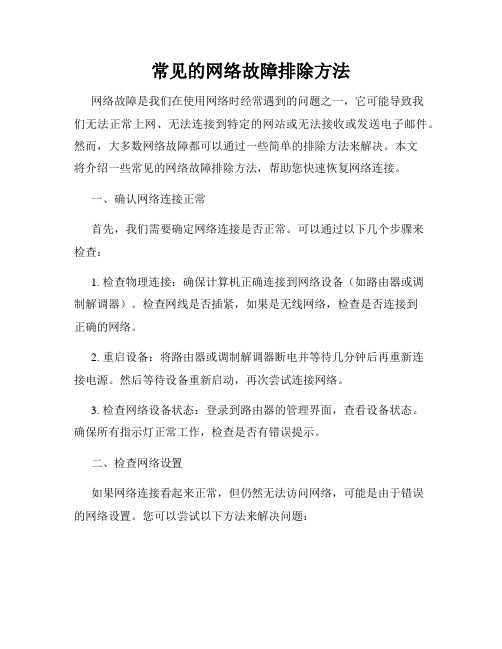
常见的网络故障排除方法网络故障是我们在使用网络时经常遇到的问题之一,它可能导致我们无法正常上网、无法连接到特定的网站或无法接收或发送电子邮件。
然而,大多数网络故障都可以通过一些简单的排除方法来解决。
本文将介绍一些常见的网络故障排除方法,帮助您快速恢复网络连接。
一、确认网络连接正常首先,我们需要确定网络连接是否正常。
可以通过以下几个步骤来检查:1. 检查物理连接:确保计算机正确连接到网络设备(如路由器或调制解调器)。
检查网线是否插紧,如果是无线网络,检查是否连接到正确的网络。
2. 重启设备:将路由器或调制解调器断电并等待几分钟后再重新连接电源。
然后等待设备重新启动,再次尝试连接网络。
3. 检查网络设备状态:登录到路由器的管理界面,查看设备状态。
确保所有指示灯正常工作,检查是否有错误提示。
二、检查网络设置如果网络连接看起来正常,但仍然无法访问网络,可能是由于错误的网络设置。
您可以尝试以下方法来解决问题:1. 检查IP地址设置:确保计算机或设备使用的IP地址是正确的。
您可以通过在命令提示符窗口中输入“ipconfig”命令(对于Windows系统)或“ifconfig”命令(对于Mac和Linux系统)来查看当前IP地址。
2. 重置网络设置:有时,网络设置可能会损坏,导致无法连接到互联网。
您可以尝试在计算机的网络设置中执行重置操作,将网络设置恢复为默认值。
三、排除软件问题在网络连接正常并且网络设置正确的情况下,问题可能是由于计算机上的软件问题引起的。
以下是一些排除软件问题的方法:1. 检查防火墙设置:防火墙可能会阻止某些应用程序或端口的访问。
请确保防火墙设置允许您的应用程序连接到互联网。
2. 检查代理设置:如果您使用代理服务器连接到互联网,请确保代理服务器设置正确。
您可以在浏览器或系统设置中检查代理设置。
四、尝试使用备用DNS服务器DNS服务器负责将域名转换为IP地址。
如果您无法访问特定的网站或者经常无法解析域名,可以尝试更改您的DNS服务器设置为备用的公共DNS服务器,如Google DNS或OpenDNS。
计算机网络常见故障与维护方法

计算机网络常见故障与维护方法计算机网络在我们日常生活中扮演着重要的角色。
它们也会因为各种原因出现故障,导致网络连接不稳定或者无法使用。
下面我将介绍一些常见的计算机网络故障以及对应的维护方法。
1. 网络速度慢:网络速度慢可能是由于网络拥塞、网络连接不稳定或者网络带宽不足等原因引起的。
对于这种故障,我们可以通过以下方法进行维护:- 检查网络连接:检查网络连接是否正常,确保网线或者无线连接没有问题。
- 检查网络带宽:如果网络带宽不足,可以联系网络服务提供商升级网络服务,或者考虑增加网络带宽。
- 优化网络设置:可以使用一些网络优化工具来优化网络设置,提高网络速度。
2. 无法上网:如果无法上网,可能是由于网络设置问题、网络服务故障或者计算机配置问题引起的。
针对这种情况,可以尝试以下维护方法:- 检查IP地址设置:确保计算机的IP地址设置正确,可以尝试使用DHCP自动分配IP 地址,或者手动设置IP地址。
- 重启网络设备:可以尝试重启路由器、交换机等网络设备,以恢复网络连接。
- 检查网络服务提供商:如果网络服务提供商出现故障,可能会影响网络连接。
可以联系网络服务提供商咨询故障情况。
3. 文件共享问题:在局域网中,文件共享是一种常见的网络应用。
如果无法正常实现文件共享,可能是因为网络权限、网络设置或者防火墙设置问题。
对于这种情况,可以尝试以下方法:- 检查网络权限:确保拥有足够的权限进行文件共享,可以设置共享文件夹的权限,或者通过用户账户管理权限。
- 检查网络设置:确保计算机所在的网络设置正确,可以尝试重新安装网络适配器驱动程序。
- 关闭防火墙:如果防火墙设置过于严格,可能会阻止文件共享。
可以尝试关闭防火墙或者调整防火墙设置。
4. Wi-Fi信号弱:如果使用无线网络连接,有时候可能会遇到Wi-Fi信号弱的问题。
对于这种情况,可以尝试以下维护方法:- 更换无线信号的通道:有时候无线信号重叠或者干扰会导致信号弱。
计算机网络常见故障与维护方法

计算机网络常见故障与维护方法计算机网络是现代信息技术的重要组成部分,它可以实现多台计算机之间的通信和资源共享。
在使用计算机网络的过程中,常常会遇到一些故障问题。
本文将介绍一些常见的计算机网络故障及其维护方法。
一、网络连接问题1. 故障现象:无法连接到网络或者无法访问特定网站。
解决方法:首先检查网络连接线是否插好,如果是无线网络,则检查路由器是否正常工作。
然后检查网络设置和IP地址是否设置正确。
重启计算机或者路由器可能会解决问题。
二、网络速度慢1. 故障现象:网络传输速度缓慢,下载或上传文件很慢。
解决方法:首先检查网络带宽是否足够,如果网络带宽受限,可能需要升级网络带宽。
检查网络设备是否正常,包括路由器、交换机等设备。
可能也需要优化网络设置,如使用最新版本的网络协议等。
三、网络安全问题1. 故障现象:网络遭到黑客攻击,病毒感染等网络安全问题。
解决方法:首先及时更新网络设备和软件的补丁,保持系统的安全性。
安装杀毒软件和防火墙等安全软件,加强网络安全防护。
需要对用户进行安全意识教育,防止用户点击恶意链接或者下载恶意文件。
四、网络设备故障1. 故障现象:网络设备出现故障,如路由器、交换机等设备无法正常工作。
解决方法:首先检查设备的电源和网络连接是否正常。
如果网络设备出现了故障,可能需要更换硬件设备或者进行维修。
定期对设备进行维护,清理设备内部的灰尘,确保设备的正常工作。
五、网络拥堵问题1. 故障现象:网络出现拥堵,导致网络传输速度变慢。
解决方法:首先进行网络流量分析,找到网络拥堵的原因。
然后对网络进行优化,如增加带宽、优化网络拓扑结构等。
也可以采取一些策略,如限制特定应用的带宽使用,以减少网络拥堵。
六、应用程序故障1. 故障现象:某些应用程序无法正常使用或者运行缓慢。
解决方法:首先检查应用程序的设置是否正确,确保应用程序能够正常连接到网络。
可能也需要检查网络服务是否可用,如DNS服务是否正常。
也可以尝试重装应用程序或者升级应用程序版本。
- 1、下载文档前请自行甄别文档内容的完整性,平台不提供额外的编辑、内容补充、找答案等附加服务。
- 2、"仅部分预览"的文档,不可在线预览部分如存在完整性等问题,可反馈申请退款(可完整预览的文档不适用该条件!)。
- 3、如文档侵犯您的权益,请联系客服反馈,我们会尽快为您处理(人工客服工作时间:9:00-18:30)。
计算机网络故障处理方法
在当今这个计算机网络技术日新月异,飞速发展的时代里,计算机网络遍及世界各个角落,应用在各行各业,普及到千家万户,它给人们可谓带来了诸多便利,但同时网络故障也带来了很多的烦恼。
计算机网络故障极为普遍,故障种类也十分繁杂。
根据常见的网络故障归类为:物理类故障和逻辑类故障两大类。
一、物理类故障
物理故障,一般是指线路或设备出现物理类问题或说成硬件类问题。
(一)线路故障
在日常网络维护中,线路故障的发生率是相当高的,约占发生故障的70%。
线路故障通常包括线路损坏及线路受到严重电磁干扰。
排查方法:如果是短距离的范围内,判断网线好坏简单的方法是将该网络线一端插入一台确定能够正常连入局域网的主机的RJ45插座内,另一端插入确定正常的HUB端口,然后从主机的一端Ping线路另一端的主机或路由器,根据通断来判断即可。
如果线路稍长,或者网线不方便调动,就用网线测试器测量网线的好坏。
如果线路很长,比如由邮电部门等供应商提供的,就需通知线路提供商检查线路,看是否线路中间被切断。
对于是否存在严重电磁干扰的排查,我们可以用屏蔽较强的屏蔽线在该段网路上进行通信测试,如果通信正常,则表明存在电磁干扰,注意远离如高压电线等电磁场较强的物件。
如果同样不正常,则应排除线路故障而考虑其他原因。
(二)端口故障
端口故障通常包括插头松动和端口本身的物理故障。
排查方法:此类故障通常会影响到与其直接相连的其他设备的信号灯。
因为信号灯比较直观,所以可以通过信号灯的状态大致判断出故障的发生范围和可能原因。
也可以尝试使用其它端口看能否连接正常。
(三)集线器或路由器故障
集线器或路由器故障在此是指物理损坏,无法工作,导致网络不通。
排查方法:通常最简易的方法是替换排除法,用通信正常的网线和主机来连接集线器(或路由器),如能正常通信,集线器或路由器正常;否则再转换集线器端口排查是端口故障还是集线器(或路由器)的故障;很多时候,集线器(或路由器)的指示灯也能提示其是否有
故障,正常情况下对应端口的灯应为绿灯。
如若始终不能正常通信,则可认定是集线器或路由器故障。
(四)主机物理故障
网卡故障,笔者把其也归为主机物理故障,因为网卡多装在主机内,靠主机完成配置和通信,即可以看作网络终端。
此类故障通常包括网卡松动,网卡物理故障,主机的网卡插槽故障和主机本身故障。
排查方法:主机本身故障在这里就不在赘述了,在这里只介绍主机与网卡无法匹配工作的情况。
对于网卡松动、主机的网卡插槽故障最好的解决办法是更换网卡插槽。
对于网卡物理故障的情况,如若上述更换插槽始终不能解决问题的话,就拿到其他正常工作的主机上测试网卡,如若仍无法工作,可以认定是网卡物理损坏,更换网卡即可。
二、逻辑类故障
逻辑故障中的最常见情况是配置错误,也就是指因为网络设备的配置错误而导致的网络异常或故障。
(一)路由器逻辑故障
路由器逻辑故障通常包括路由器端口参数设定有误,路由器路由配置错误、路由器CPU 利用率过高和路由器内存余量太小等。
排查方法:路由器端口参数设定有误,会导致找不到远端地址。
用Ping命令或用Traceroute命令(路由跟踪程序:在UNIX系统中,我们称之为Traceroute;MS Windows 中为Tracert),查看在远端地址哪个节点出现问题,对该节点参数进行检查和修复。
路由器路由配置错误,会使路由循环或找不到远端地址。
比如,两个路由器直接连接,这时应该让一台路由器的出口连接到另一路由器的入口,而这台路由器的入口连接另一路由器的出口才行,这时制作的网线就应该满足这一特性,否则也会导致网络错误。
该故障可以用Traceroute工具,可以发现在Traceroute的结果中某一段之后,两个IP地址循环出现。
这时,一般就是线路远端把端口路由又指向了线路的近端,导致IP包在该线路上来回反复传递。
解决路由循环的方法就是重新配置路由器端口的静态路由或动态路由,把路由设置为正确配置,就能恢复线路了。
路由器CPU利用率过高和路由器内存余量太小,导致网络服务的质量变差。
比如路由器内存余量越小丢包率就会越高等。
检测这种故障,利用MIB变量浏览器较直观,它收集路由器的路由表、端口流量数据、计费数据、路由器CPU的温度、负载以及路由器的内存余量等数据,通常情况下网络管理系统有专门的管理进程,不断地检测路由器的关键数据,并及时
给出报警。
解决这种故障,只有对路由器进行升级、扩大内存等,或者重新规划网络拓扑结构。
(二)一些重要进程或端口关闭
一些有关网络连接数据参数得重要进程或端口受系统或病毒影响而导致意外关闭。
比如,路由器的SNMP进程意外关闭,这时网络管理系统将不能从路由器中采集到任何数据,因此网络管理系统失去了对该路由器的控制。
或者线路中断,没有流量。
排查方法:用Ping线路近端的端口看是否能Ping通,Ping不通时检查该端口是否处
于down的状态,若是说明该端口已经给关闭了,因而导致故障。
这时只需重新启动该端口,就可以恢复线路的连通。
(三)主机逻辑故障
主机逻辑故障所造成网络故障率是较高的,通常包括网卡的驱动程序安装不当、网卡设备有冲突、主机的网络地址参数设置不当、主机网络协议或服务安装不当和主机安全性故障等。
1.网卡的驱动程序安装不当。
网卡的驱动程序安装不当,包括网卡驱动未安装或安装了错误的驱动出现不兼容,都会导致网卡无法正常工作。
排查方法:在设备管理器窗口中,检查网卡选项,看是否驱动安装正常,若网卡型号前标示出现“!”或“X”,表明此时网卡无法正常工作。
解决方法很简单,只要找到正确的驱动程序重新安装即可。
2.网卡设备有冲突。
网卡设备与主机其它设备有冲突,会导致网卡无法工作。
排查方法:磁盘大多附有测试和设置网卡参数的程序,分别查验网卡设置的接头类型、IRQ、I/ O 端口地址等参数。
若有冲突,只要重新设置(有些必须调整跳线),或者更换网卡插槽,让主机认为是新设备重新分配系统资源参数,一般都能使网络恢复正常。
3.主机的网络地址参数设置不当。
主机的网络地址参数设置不当是常见的主机逻辑故障。
比如,主机配置的IP地址与其他主机冲突,或IP地址根本就不在于网范围内,这将导致该主机不能连通。
排查方法:查看网络邻居属性中的连接属性窗口,查看TCP/IP选项参数是否符合要求,包括IP地址、子网掩码、网关和DNS参数,进行修复。
4.主机网络协议或服务安装不当。
主机网络协议或服务安装不当也会出现网络无法连通。
主机安装的协议必须与网络上的其它主机相一致,否则就会出现协议不匹配,无法正常
通信,还有一些服务如“文件和打印机共享服务”,不安装会使自身无法共享资源给其他用户,“网络客户端服务”,不安装会使自身无法访问网络其他用户提供的共享资源。
再比如E-mail服务器设置不当导致不能收发E-mail,或者域名服务器设置不当将导致不能解析域名等。
排查方法:在网上邻居属性(Windows98系统)或在本地连接属性窗口查看所安装的协议是否与其他主机是相一致的,如TCP/IP协议,NetBEUI协议和IPX/SPX兼容协议等。
其次查看主机所提供的服务的相应服务程序是否已安装,如果未安装或未选中,请注意安装和选中之。
注意有时需要重新启动电脑,服务方可正常工作。
5.主机安全性故障。
主机故障的另一种可能是主机安全故障。
通常包括主机资源被盗、主机被黑客控制、主机系统不稳定等。
排查方法:主机资源被盗,主机没有控制其上的finger,RPC,rlogin 等服务。
攻击者可以通过这些进程的正常服务或漏洞攻击该主机,甚至得到管理员权限,进而对磁盘所有内容有任意复制和修改的权限。
还需注意的是,不要轻易的共享本机硬盘,因为这将导致恶意攻击者非法利用该主机的资源。
主机被黑客控制,会导致主机不受操纵者控制。
通常是由于主机被安置了后门程序所致。
发现此类故障一般比较困难,一般可以通过监视主机的流量、扫描主机端口和服务、安装防火墙和加补系统补丁来防止可能的漏洞。
主机系统不稳定,往往也是由于黑客的恶意攻击,或者主机感染病毒造成。
通过杀毒软件进行查杀病毒,排除病毒的可能。
或重新安装操作系统,并安装最新的操作系统的补丁程序和防火墙、防黑客软件和服务来防止可能的漏洞的产生所造成的恶性攻击。
三、结语
计算机网络技术发展迅速,网络故障也十分复杂,上述概括了常见的几类故障及其排查方法。
针对具体的诊断技术,总体来说是遵循先软后硬的原则,但是具体情况要具体分析,这些经验就需要您长期的积累了。
如果你是网络管理人员,在网络维护中的还需要注意以下几个方面:
第一,建立完整的组网文档,以供维护时查询。
如系统需求分析报告、网络设计总体思路和方案、网路拓扑结构的规划、网络设备和网线的选择、网络的布线、网络的IP分配,网络设备分布等等。
第二,做好网络维护日志的良好习惯,尤其是有一些发生概率低但危害大的故障和一些概率高的故障,对每台机器都要作完备的维护文档,以有利于以后故障的排查。
这也是一种
经验的积累。
第三,提高网络安全防范意识,提高口令的可靠性,并为主机加装最新的操作系统的补丁程序和防火墙、防黑客程序等来防止可能出现的漏洞。
